如果你是一个爱玩游戏的人,那么 Steam 应用对你来说并不陌生。steam_api64.dll 是帮助正常运行的文件之一。由于错误的应用程序、恶意软件或 Windows 注册表中的问题,可能会发生 steam_api64.dll 丢失错误。作为解决方案,如果你正在搜索结果到 steam_api64.dll 下载,请务必尝试前面介绍的方法,然后继续使用此类方法。
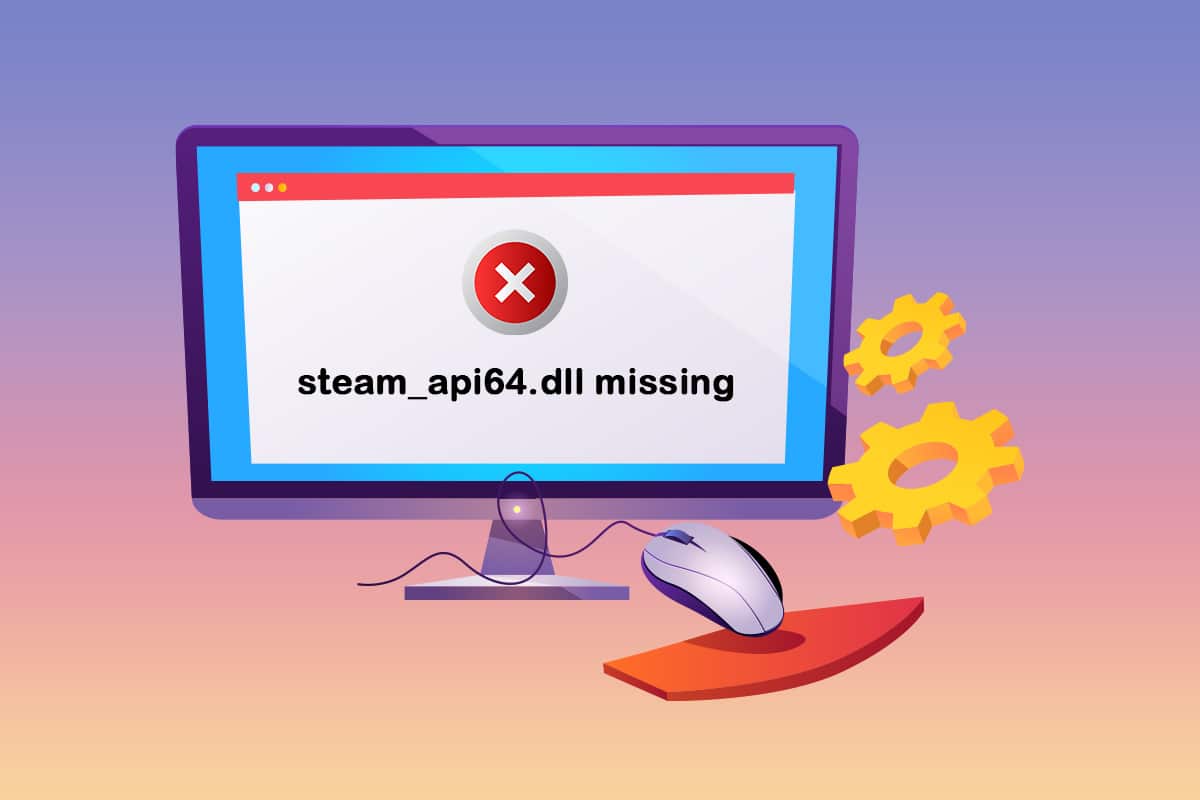
内容
- 如何修复在 Windows 10 上丢失的 steam_api64.dll
- 方法一:以管理员身份运行 Steam
- 方法二:在兼容模式下运行 Steam 应用
- 方法三:验证 Steam 文件的完整性
- 方法4:替换DLL文件
- 方法六:重新安装 Steam 游戏
- 方法 7:安装 DirectX
- 方法 8:重新安装 Steam
如何修复Windows 10 Steam_api64.dll丢失
首先尝试基本的故障排除方法来解决 steam_api64.dll 文件丢失错误的问题。如果 Steam 应用程序或你的 PC 上出现某些故障,则可以轻松解决。
1. 重启你的 PC:如果你的 PC 出现小故障,导致你无法有效使用 Steam 应用程序,你可以尝试重启你的 PC。要重新启动你的 PC,请按Windows键,单击电源按钮,然后在菜单中选择重新启动选项以重新启动你的 PC。
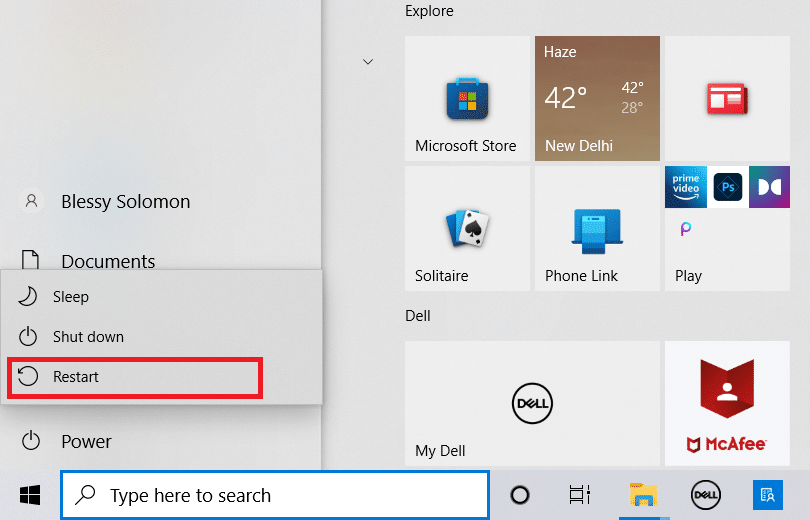
2. 禁用 PC 上的杀毒软件:如果你的 PC 上启用了杀毒软件,尤其是第三方杀毒软件,可能会破坏 Steam 应用程序的正常运行。你可能无法在 PC 上找到 steam_api64.dll 文件,因此,禁用 PC 上的防病毒软件可以帮助你正确使用该应用程序。
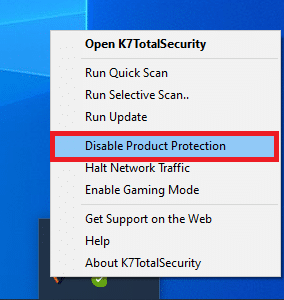
3. 在你的 PC 上运行 Windows Defender 离线扫描:如果你的 PC 上存在无法让你找到 steam_api64.dll 文件的问题,你可以尝试在你的 PC 上运行 Windows Defender 离线扫描来解决此问题。扫描将引导你找到 PC 上的故障,你可以清除它们以解决问题。
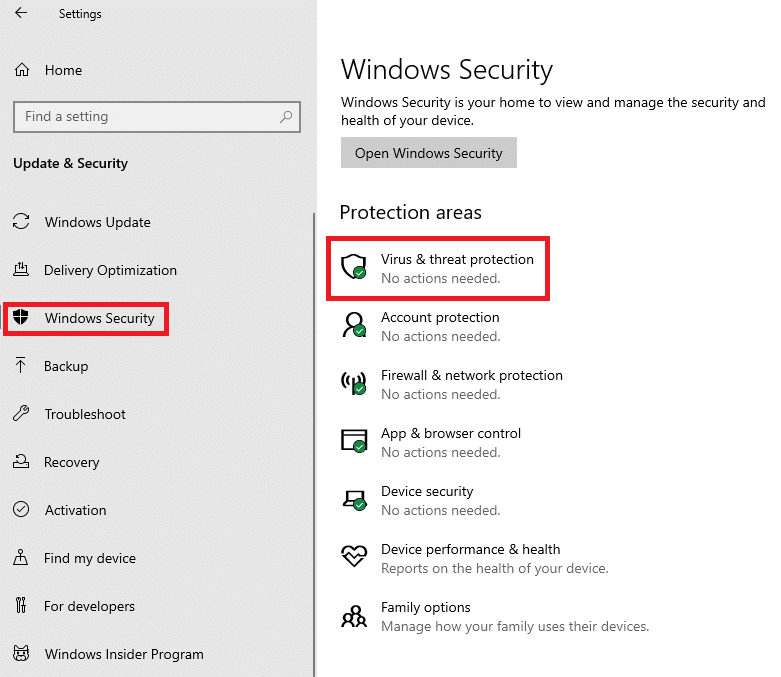
4.修复系统文件:如果问题steam_api64.dll由于你PC上的文件不可用,你可以尝试在你的PC上运行SFC或系统文件检查器扫描,以查找问题并修复它们。这样,你将能够清除所有故障,并且可以轻松使用 Steam 应用程序。
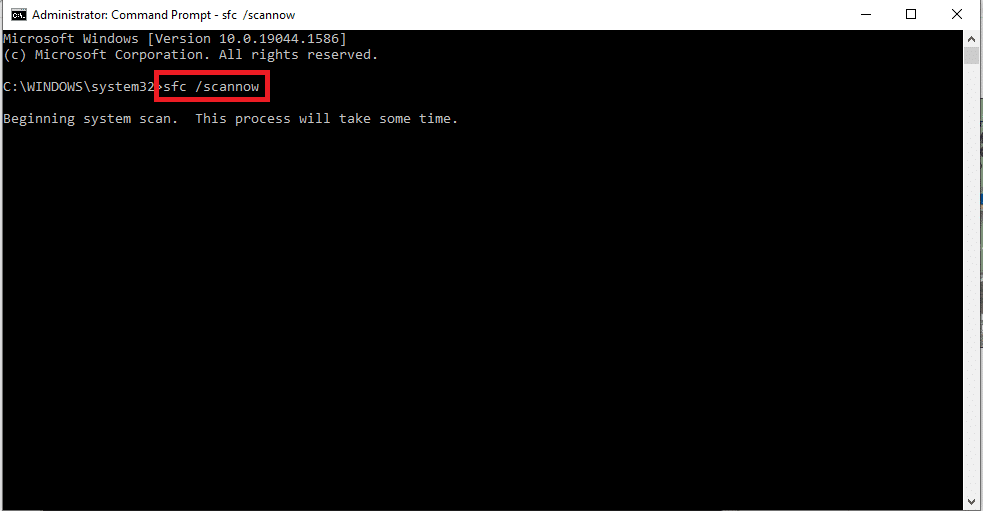
5. 在你的 PC 上执行系统还原:如果你的 PC 在早期版本中运行良好或在安装新功能后出现故障,你可以尝试执行系统还原,以帮助你将 PC 还原到可以运行的旧版本. 这样你就可以在 C 盘或你选择的目标文件夹中找到 steam_api64.dll。
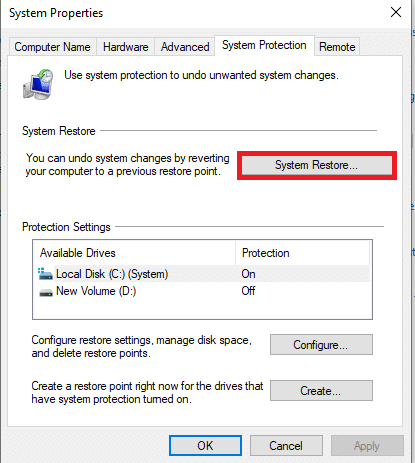
6. 在你的 PC 上安装最新的 C++ 版本:如果你的 PC 上的 C++ 版本过时,它可能无法帮助你使用 Steam 等高科技应用程序,最终可能会从你的 PC 中丢失 steam_api64.dll 文件. 因此,你需要从官方网站在你的 PC 上安装最新的 C++ 版本。
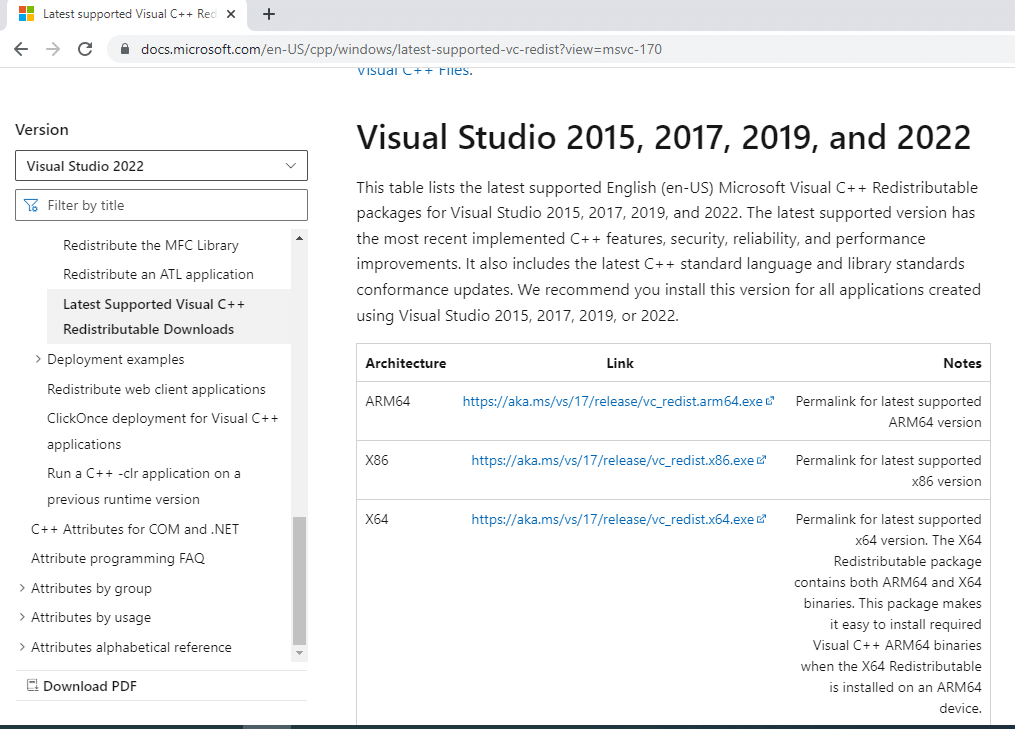
7. 更新显卡驱动:如果你使用的是过时的显卡驱动,你可能无法使用 Steam 应用程序,因为它是一个需要良好显示驱动程序的应用程序。因此,你需要更新显卡驱动程序以使用 Steam 应用程序并避免 steam_api64.dll 丢失问题。
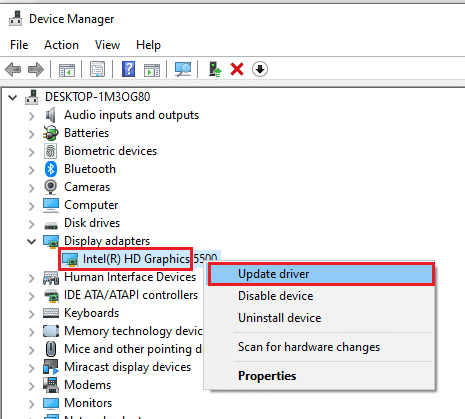
8. 联系系统管理员寻求支持:如果你的 PC 中的故障在上述几种基本故障排除方法后仍未解决,你可以联系系统管理员寻求支持。通过解决 PC 上的问题,你可以在目标文件夹中找到 steam_api64.dll。
方法一:以管理员身份运行 Steam
Windows 10 Steam_api64.dll丢失的解决办法:如果你因为某个特定游戏的 steam_api64.dll 文件丢失而无法使用 Steam 应用程序,你可以尝试以管理员身份运行该应用程序。这样,所有游戏的 DLL 文件都将在 Steam 应用程序上恢复。
1. 同时按下Windows + D 键查看你的 PC 桌面,右键单击Steam应用程序图标,然后在显示的菜单中选择选项属性。
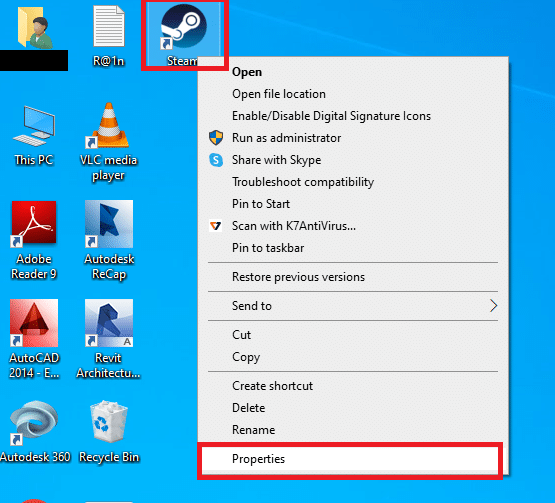
2. 导航到“属性”窗口中的“兼容性”选项卡,然后在“设置”部分选择“以管理员身份运行此程序”选项。单击按钮应用,然后单击确定以管理员身份运行 Steam 应用程序。
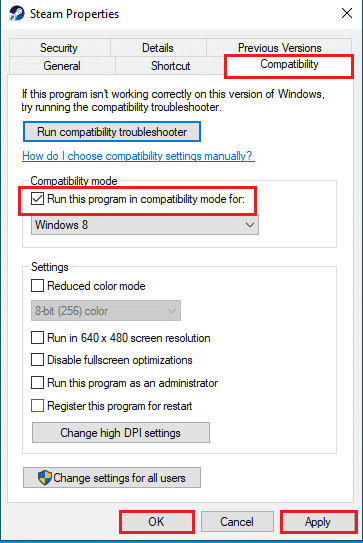
方法二:在兼容模式下运行 Steam 应用
Windows 10 Steam_api64.dll丢失修复教程:如果你在升级的 Windows 版本中无法使用 Steam 应用,你可以尝试在兼容模式下使用此方法修复 steam_api64.dll is missing 错误。
1. 同时按下Windows+ D键查看你的 PC 桌面,右键单击Steam应用程序图标,然后在显示的菜单中选择选项属性。
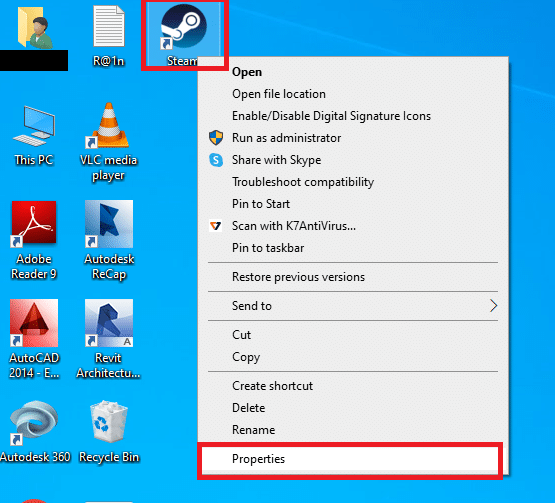
2. 导航到“属性”窗口中的“兼容性”选项卡,选择“以兼容模式运行此程序”选项:并在“兼容模式”部分的下拉菜单中选择最佳 Windows 版本。单击按钮应用,然后单击确定以兼容模式运行 Steam 应用程序。
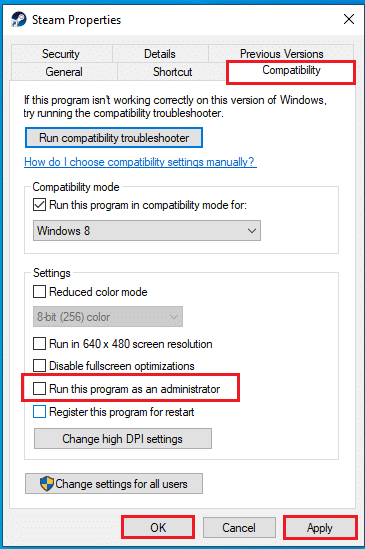
方法三:验证 Steam 文件的完整性
此方法将帮助你检查 Steam 应用中安装的游戏的问题。这样你就可以解决 Steam 应用程序中缺少 steam_api64.dll 文件的问题。作为第一步,你需要检查Steam 应用程序中Steam 文件的完整性。下一步是修复包含 Steam 应用程序中文件的文件夹。
1. 点击首页左上角的Steam选项卡,然后在可用菜单中选择设置选项。
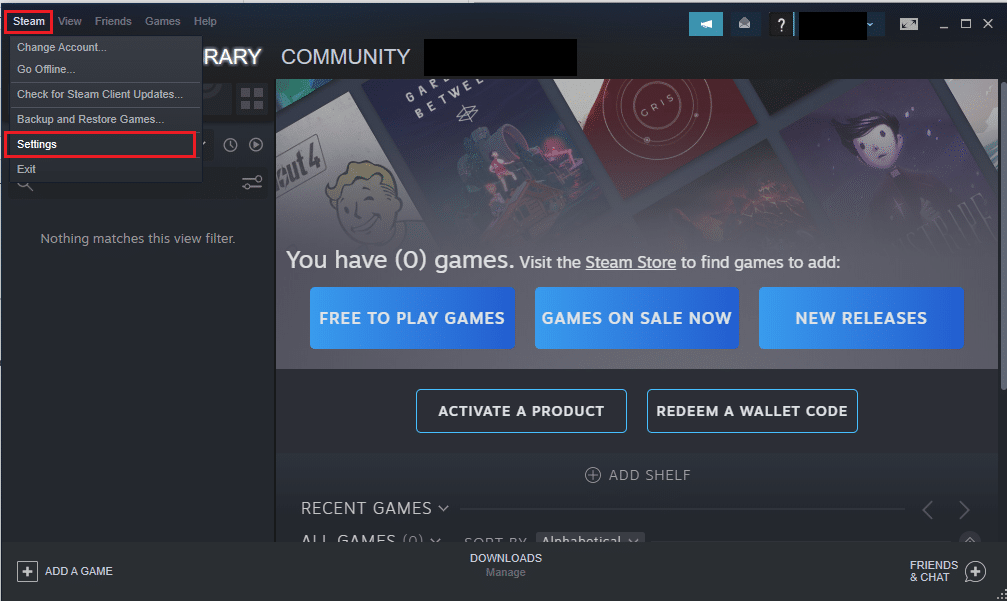
2. 在“设置”窗口中,单击窗口左侧窗格中的“下载”选项卡,然后单击“内容库”部分中的“ STEAM LIBRARY FOLDERS”按钮。
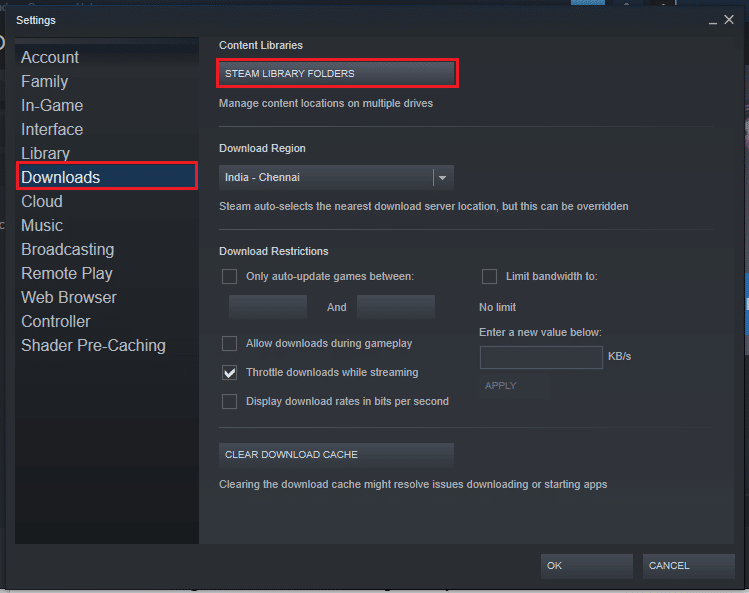
3. 在Storage Manager窗口中,选择本地驱动器 (C:)按钮,然后单击省略号或三个水平点按钮。在按钮显示的列表中选择修复文件夹选项以修复文件夹中的文件。
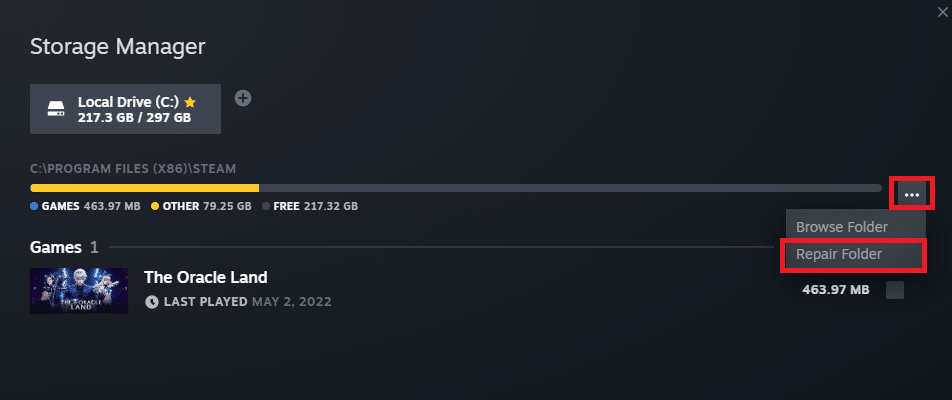
方法4:替换DLL文件
如何修复Windows 10 Steam_api64.dll丢失?本部分将允许你替换 PC 上其他来源的 DLL 文件。你可以选择最适合你的选项。
选项一:从官方网站安装 DLL 文件
在这种方法中,你可以通过从网站源下载来替换 DLL。请注意,没有官方网站为你提供 DLL 文件,因此你需要自行承担下载它们的风险。
1.启动steam api64的DLL文件网站并下载最适合的DLL文件。
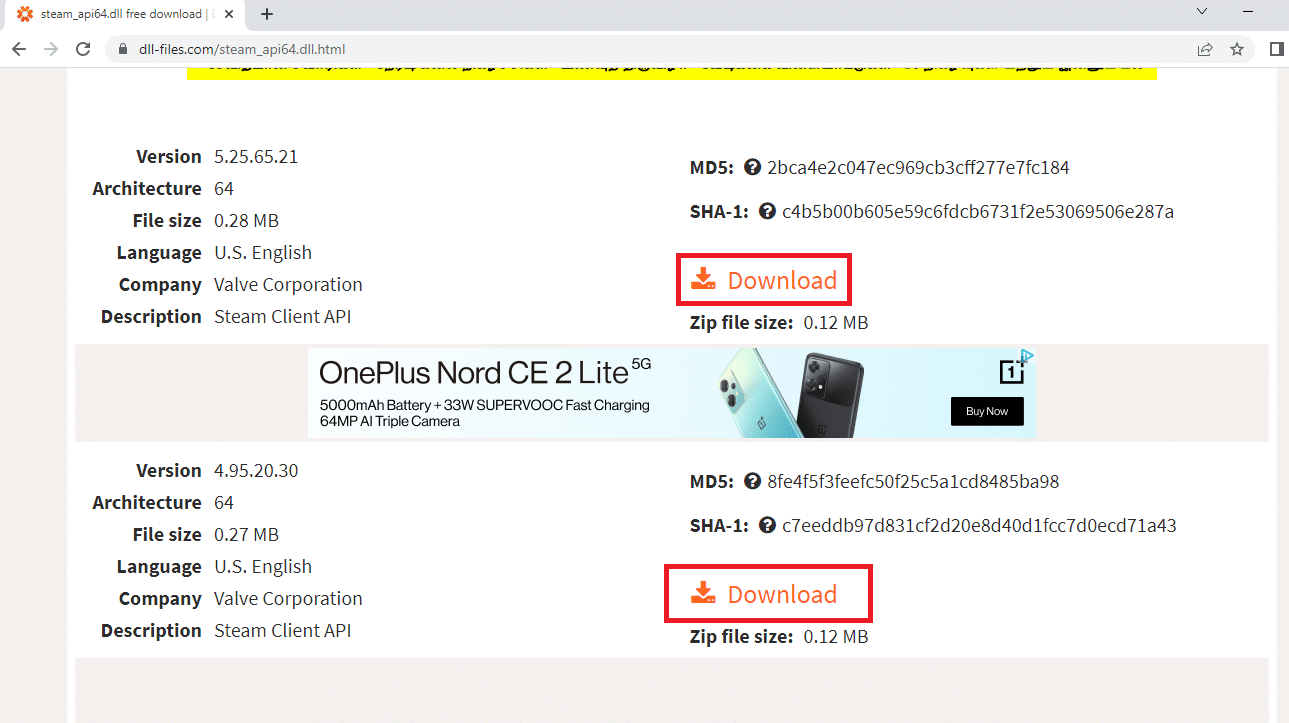
2. 按照屏幕上的向导安装 DLL 文件并选择目标位置为Local Drive (C:) > Windows > System32。
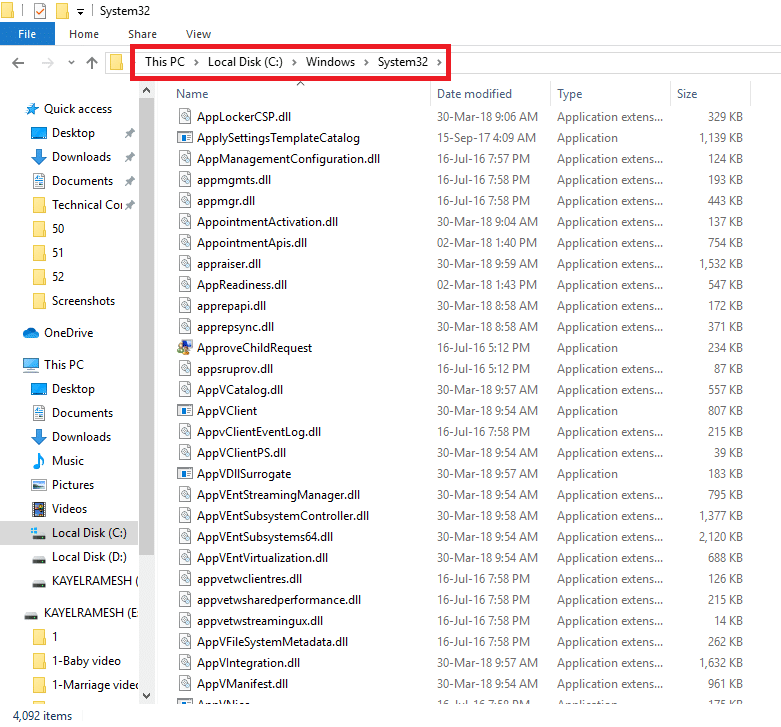
3. 最后,重新启动 PC 以使更改在你的 PC 上生效。
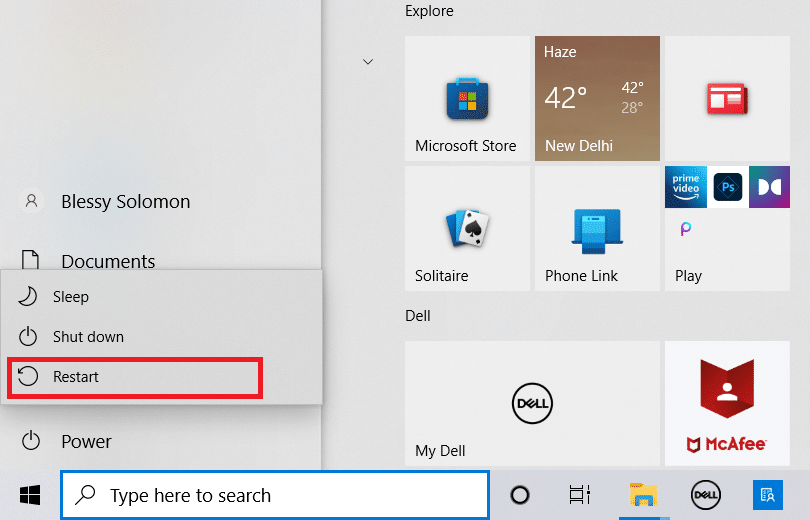
选项二:从另一台 PC 复制 DLL 文件
Windows 10 Steam_api64.dll丢失的解决办法:在这种方法中,你可以从具有功能性 Steam 应用程序和游戏的 PC 复制 DLL 文件,然后使用任何安装介质将文件安装到你的 PC 上。
作为先决条件,你需要查看设备是否兼容,你可以通过检查 PC 的规格来做到这一点。请在两个设备上执行以下步骤,以确定两个设备是否具有相同的规格。
1. 同时按下Windows + I 键打开设置。
2.在首页显示的菜单中点击系统选项。
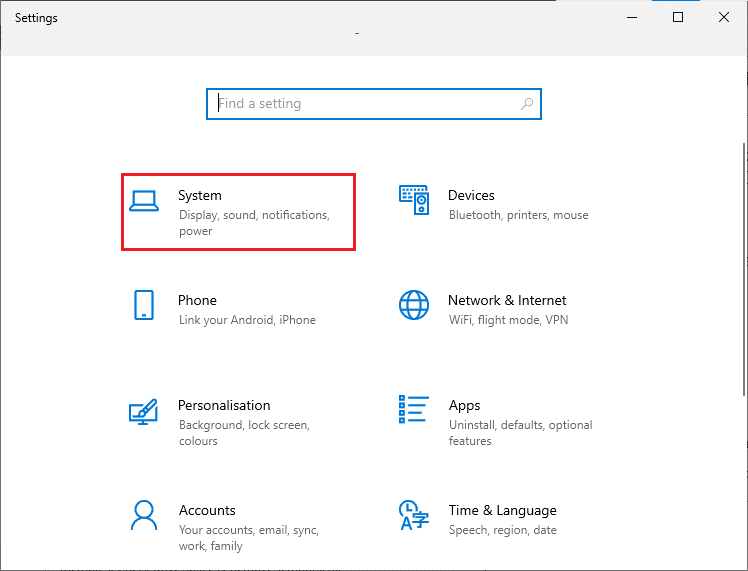
3. 单击系统窗口左侧窗格中的关于选项卡,并检查窗口中的设备规格和Windows 规格。
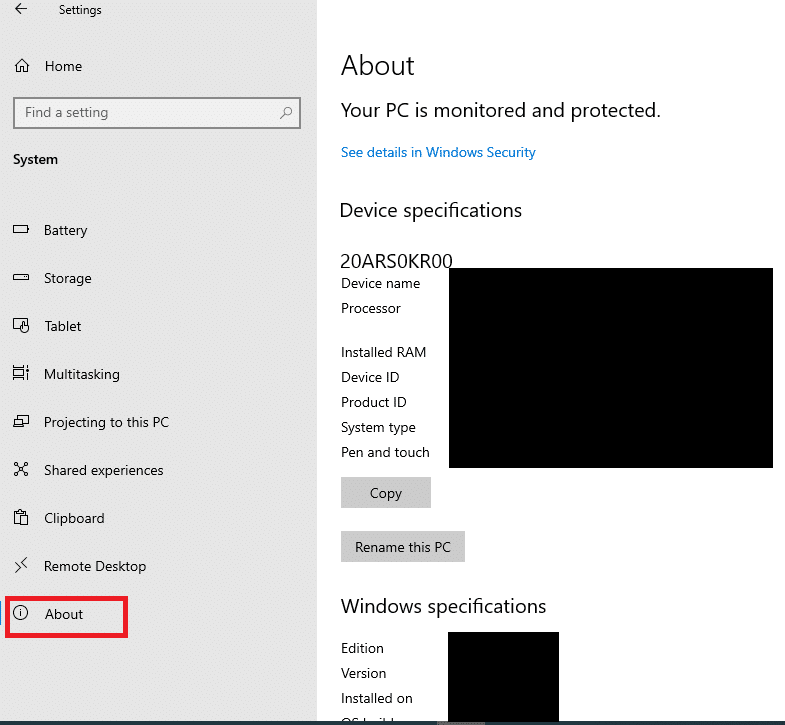
以下步骤将让你手动在 Steam 应用上强制安装游戏的 DLL 文件。
4.通过同时按下Windows+ E键启动Windows 资源管理器,并使用提到的路径导航到Steam文件夹本地驱动器 (C:) > 程序文件 (x86) > Steam。
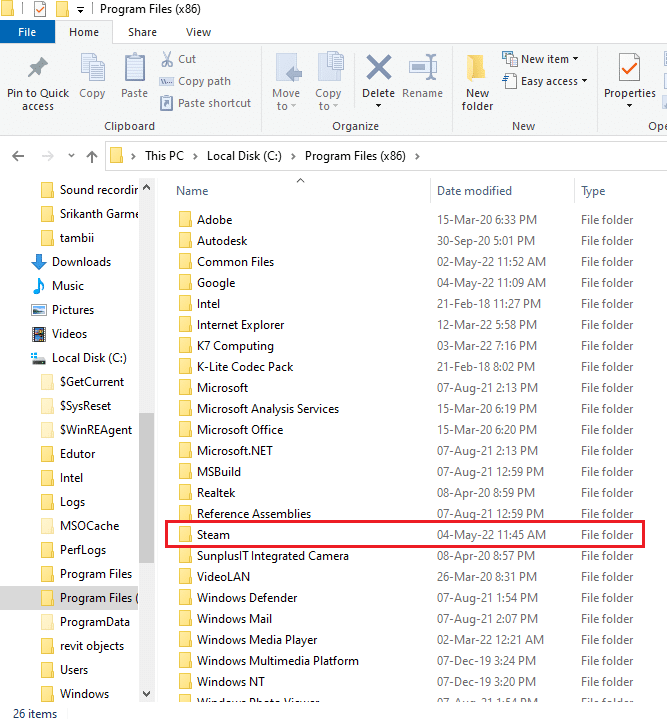
5. 导航到 Game 文件夹并使用安装媒体将 DLL 文件粘贴到该文件夹中。
6. 最后,重启电脑。
方法六:重新安装 Steam 游戏
你可以尝试在你的 Steam 应用程序上重新安装游戏,以修复你 PC 上的 steam_api64.dll is missing 错误。这样游戏将有一个新的 DLL 文件,你可以解决问题。
1.通过在搜索栏中搜索并单击应用结果,在你的 PC 上启动Steam应用。
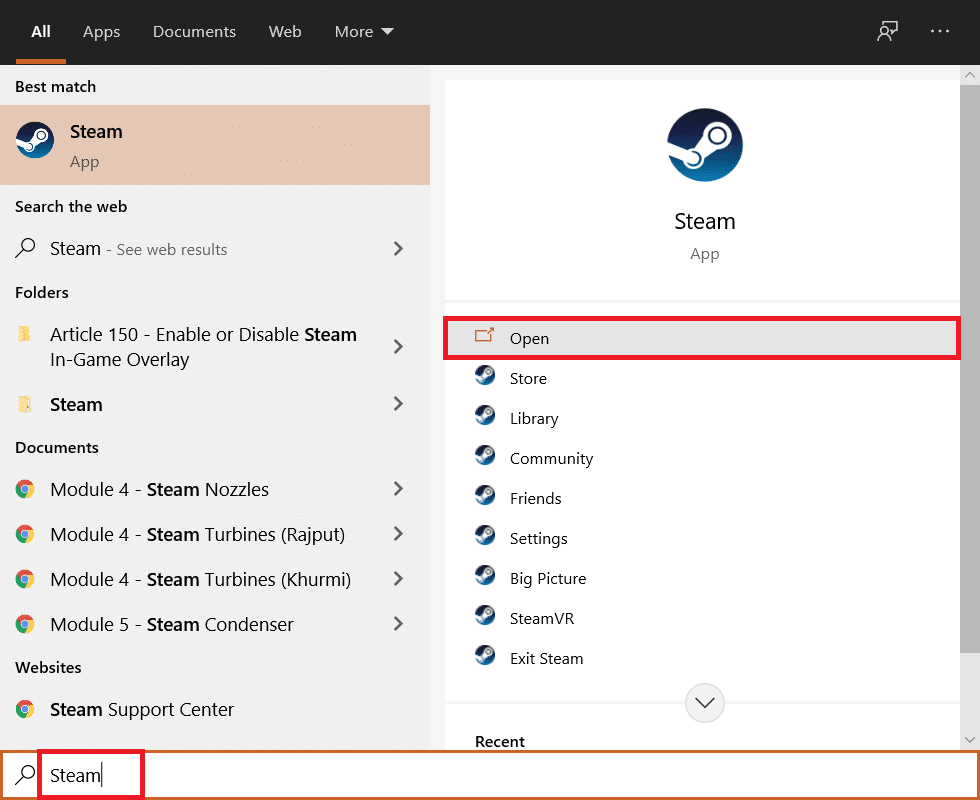
2. 转到主页顶部的LIBRARY选项卡,找到游戏,然后右键单击它。
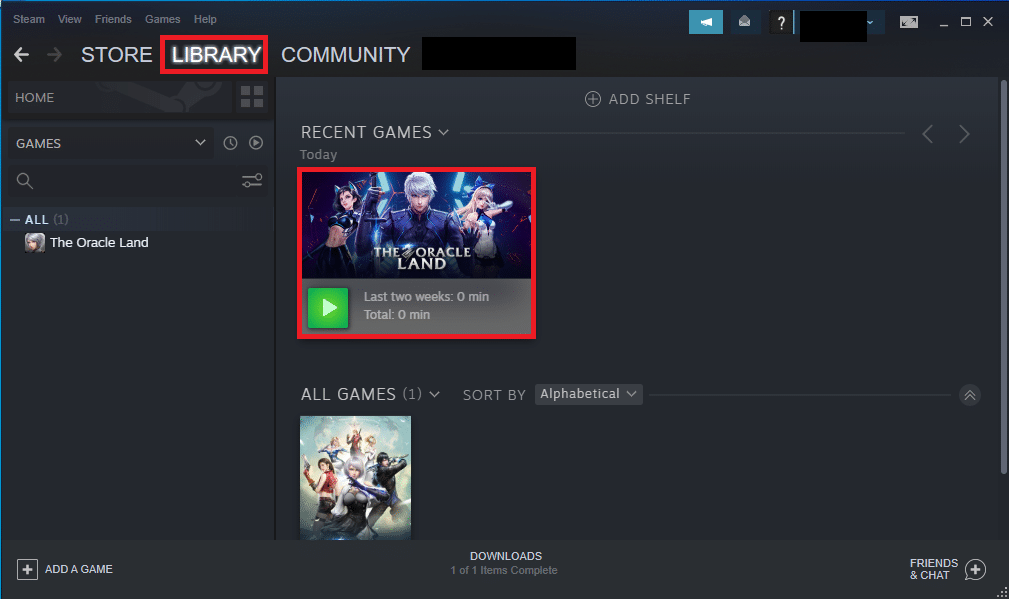
3. 将光标移至菜单中的管理选项上,然后选择相邻列表中的卸载选项以开始卸载游戏。
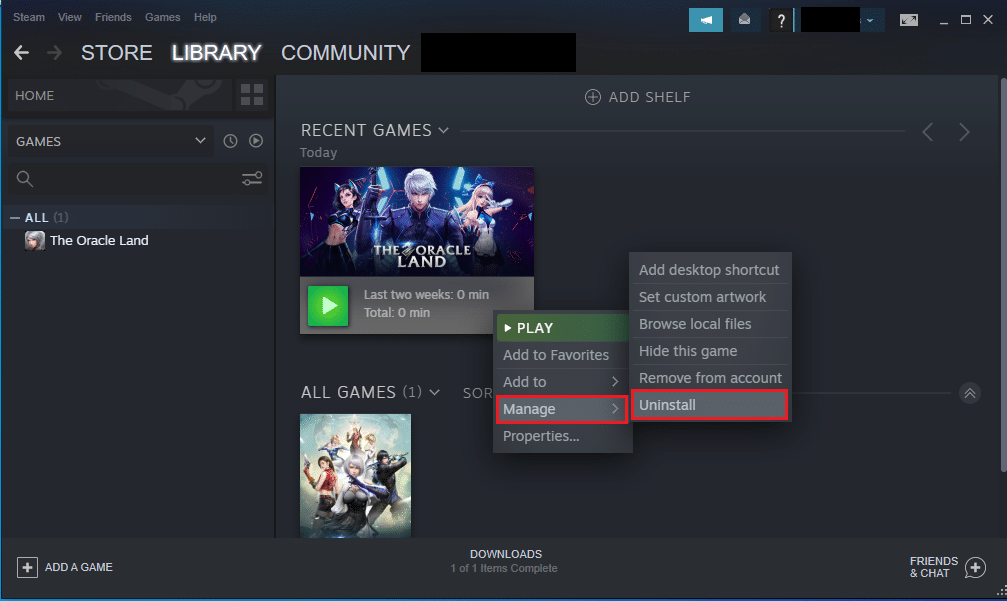
4. 单击卸载窗口上的卸载按钮,从你的 Steam 应用程序中卸载游戏。
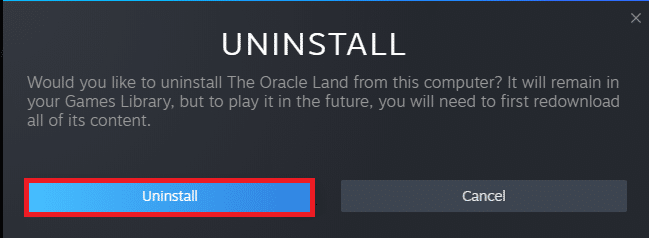
5.导航到首页的STORE选项卡,在搜索栏搜索游戏。
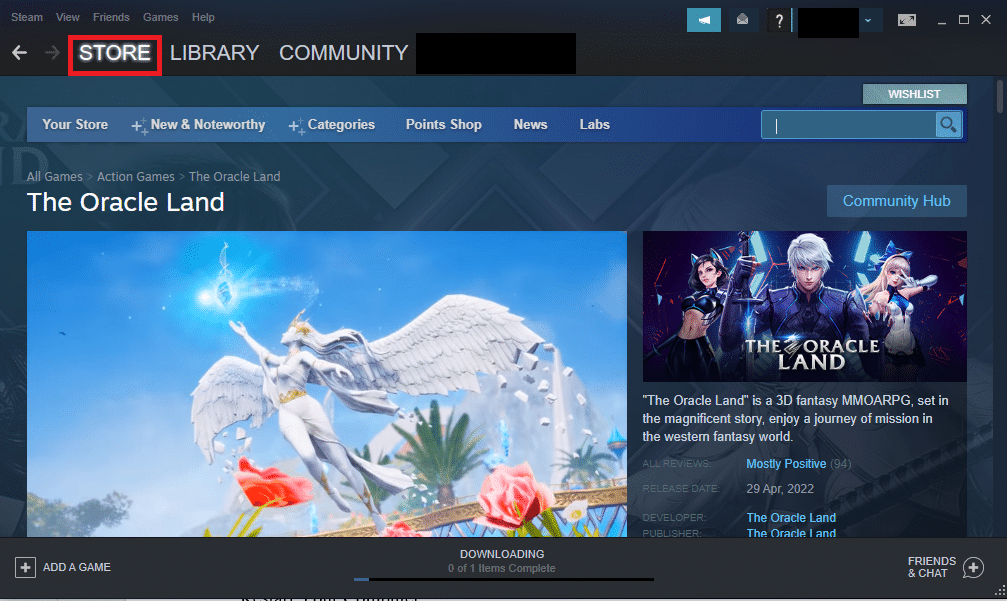
6. 点击游戏并点击Play Game按钮将游戏安装到你的 Steam 应用程序。
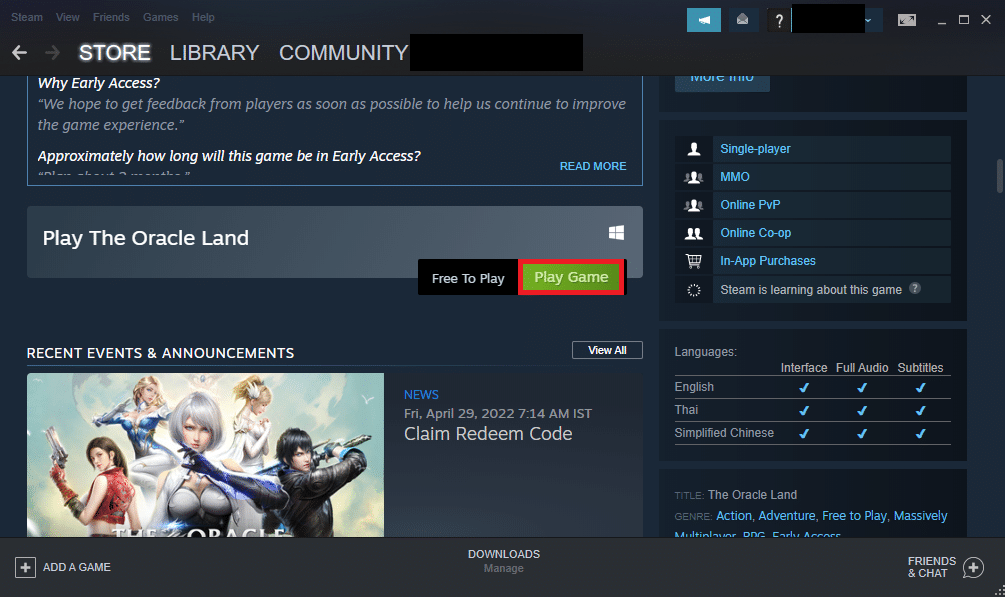
方法 7:安装 DirectX
Windows 10 Steam_api64.dll丢失修复教程:DirectX 是许多游戏用于图形支持和游戏内后端机制的 API。有许多 DLL 或动态链接库文件可帮助应用程序上的游戏正常运行。因此,你可以使用 DirectX 安装 DLL 文件来修复 steam_api64.dll is missing 错误。
1.在浏览器中打开DirectX 官网,点击下载按钮下载安装程序。
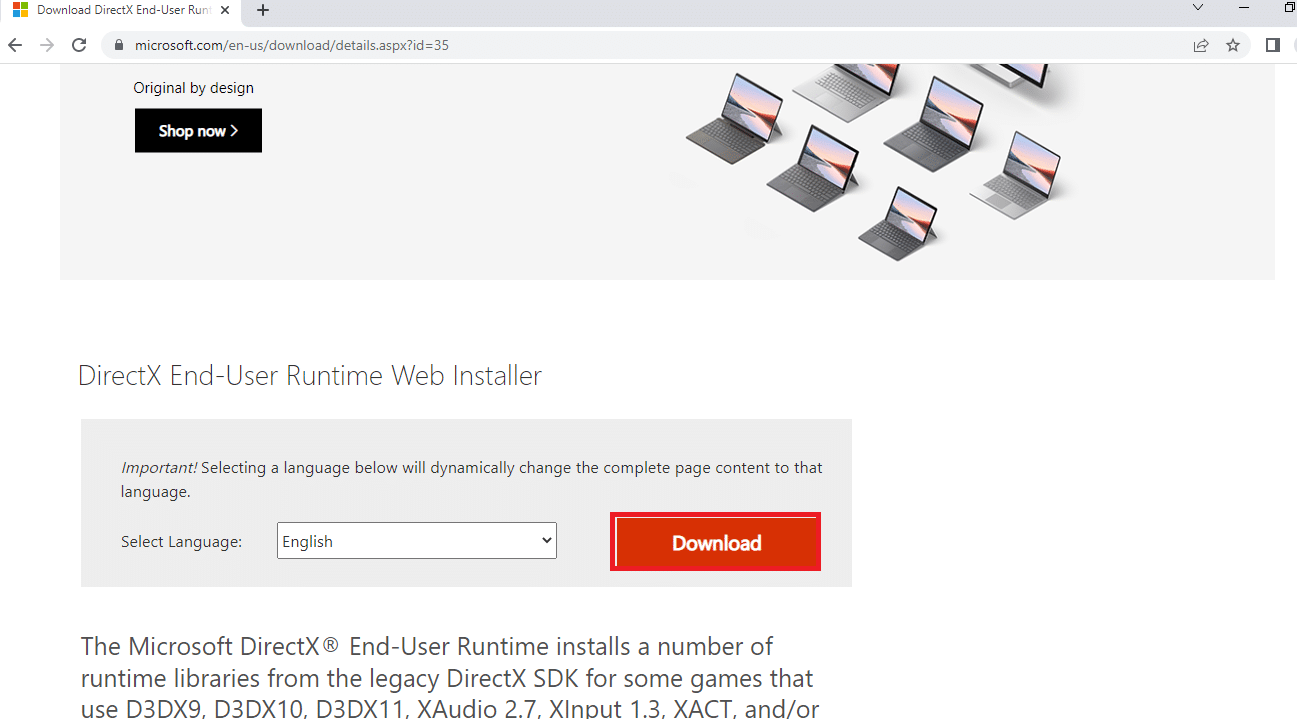
2. 启动下载的文件并按照向导上的屏幕说明安装软件包。
3. 然后,重启电脑。
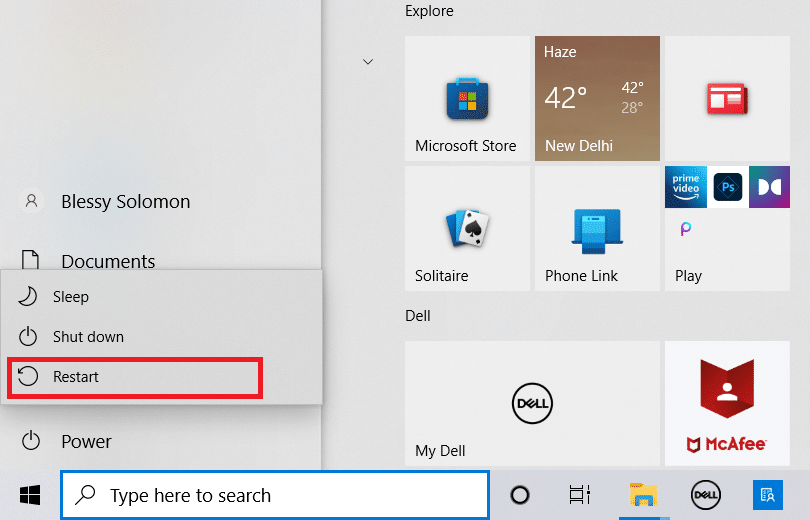
方法 8:重新安装 Steam
Windows 10 Steam_api64.dll丢失的解决办法:如果这些方法都不适合你,你可以尝试使用此方法重新安装 Steam 应用程序。你必须卸载现有的 Steam 应用程序,然后在你的 PC 上重新安装该应用程序。以下步骤可让你使用控制面板应用程序卸载 PC 上的 Steam 应用程序。
1. 按Windows 键,键入控制面板,然后按Enter 键。
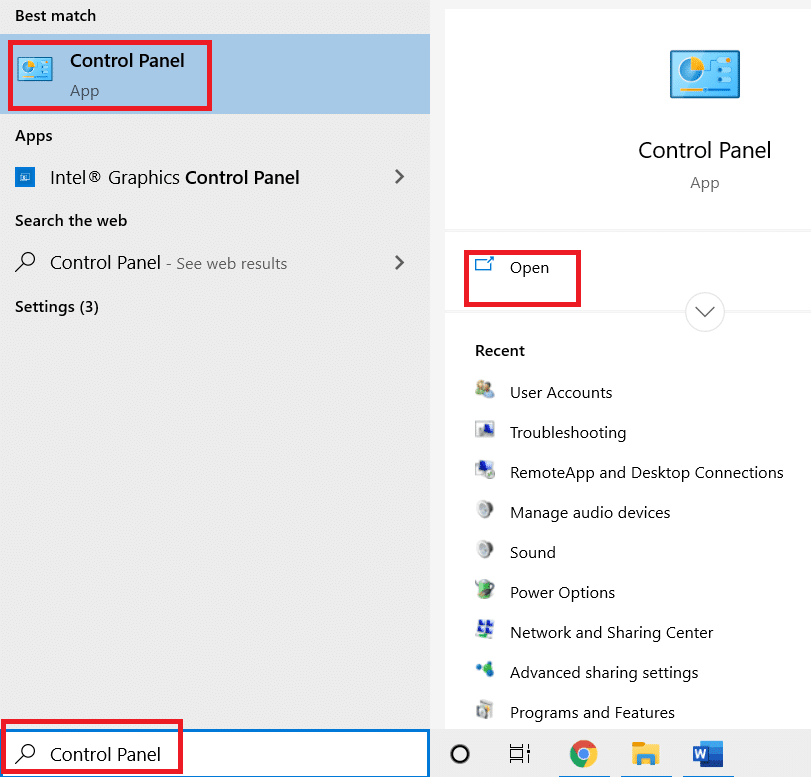
2.在右上角的“查看方式”下拉菜单中选择“类别”选项,然后在菜单的“程序”部分下选择“卸载程序”选项。
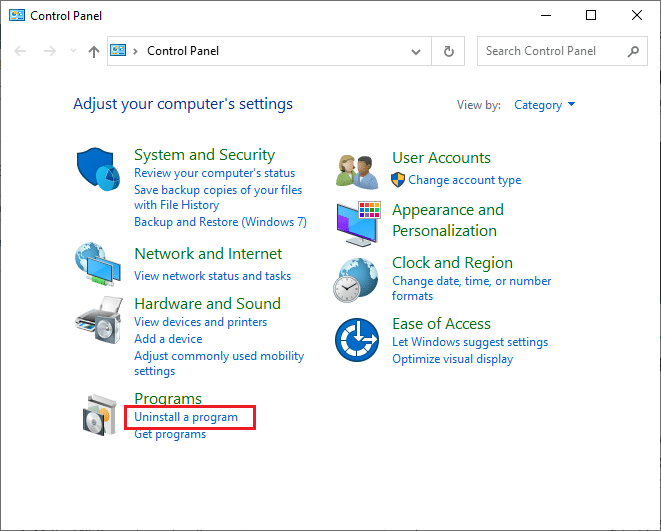
3. 在列表中选择Steam应用程序,然后单击顶部栏的卸载按钮开始卸载 Steam 应用程序。
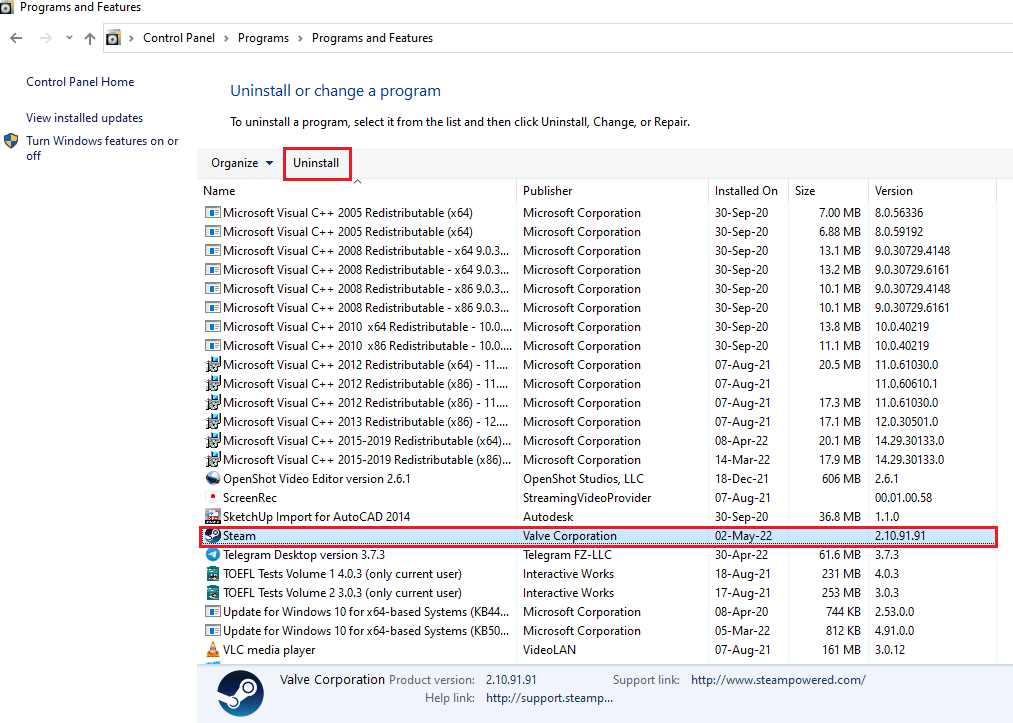
4. 单击 Steam 卸载窗口上的卸载按钮以卸载你 PC 上的 Steam 应用程序。
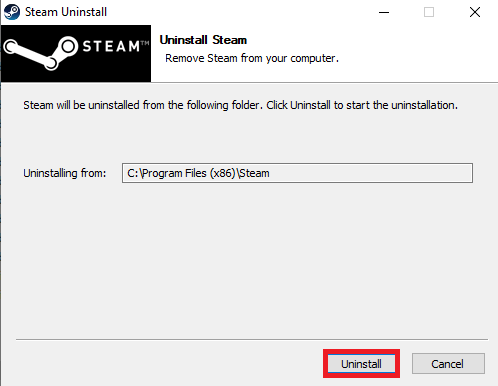
5.按Delete键删除位置路径Local Disk (C:) > Program Files (x86)中的Steam文件夹。
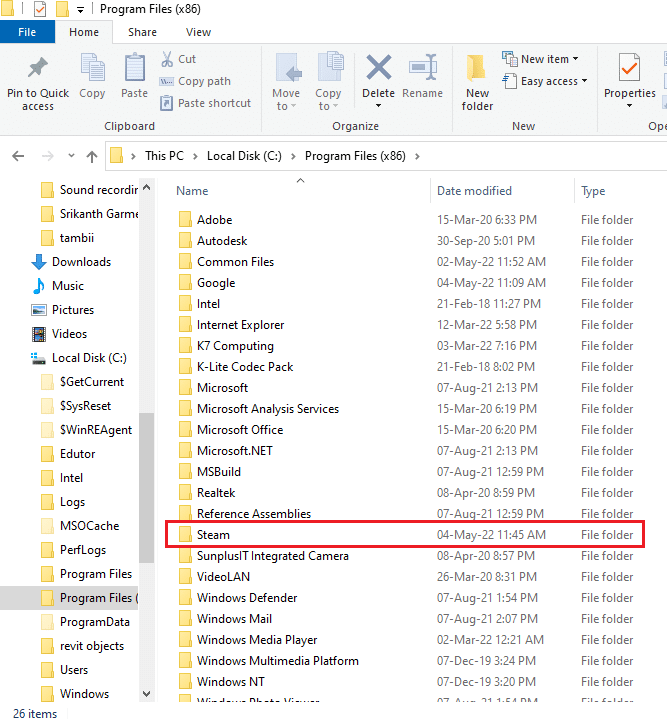
下面介绍的步骤将帮助你从头开始在 PC 上重新安装 Steam 应用程序。
6.在默认浏览器上打开Steam 应用官网,点击首页右上角的安装 Steam按钮。
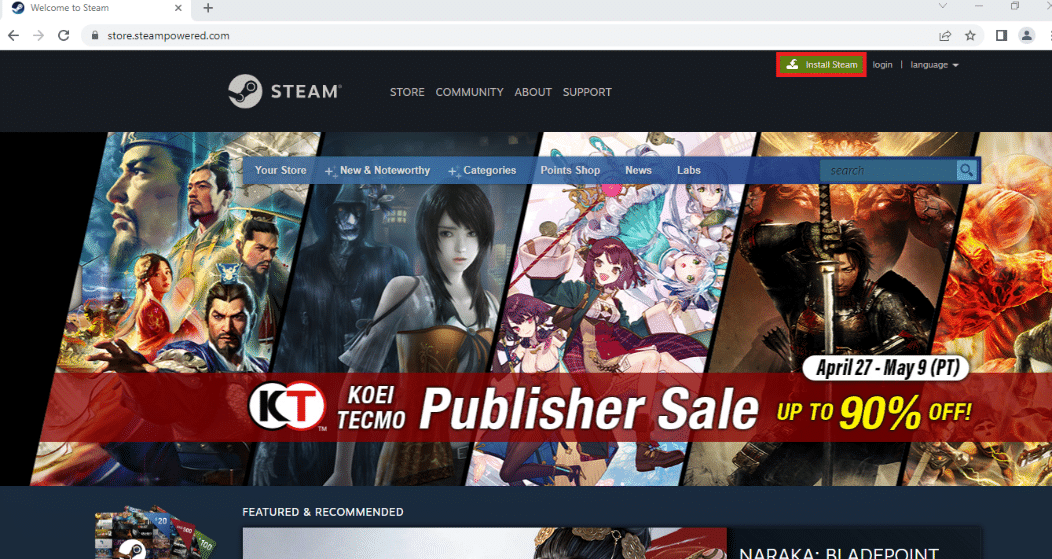
7. 单击下一页上的安装 STEAM按钮,将 Steam 应用程序下载到你的 PC 上。
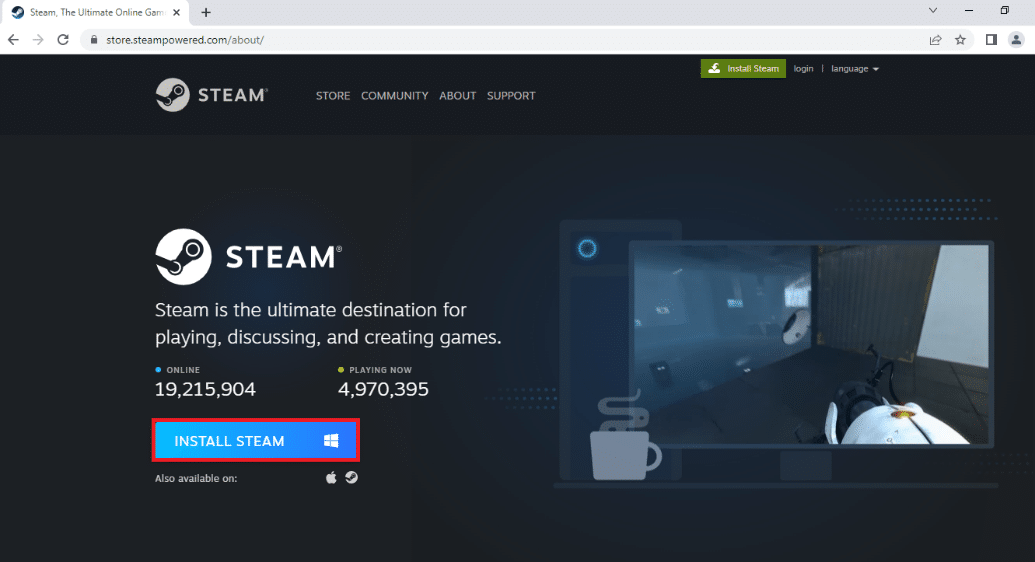
8. 点击页面左下角下载的SteamSetup.exe文件,在你的 PC 上启动 Steam 应用程序。
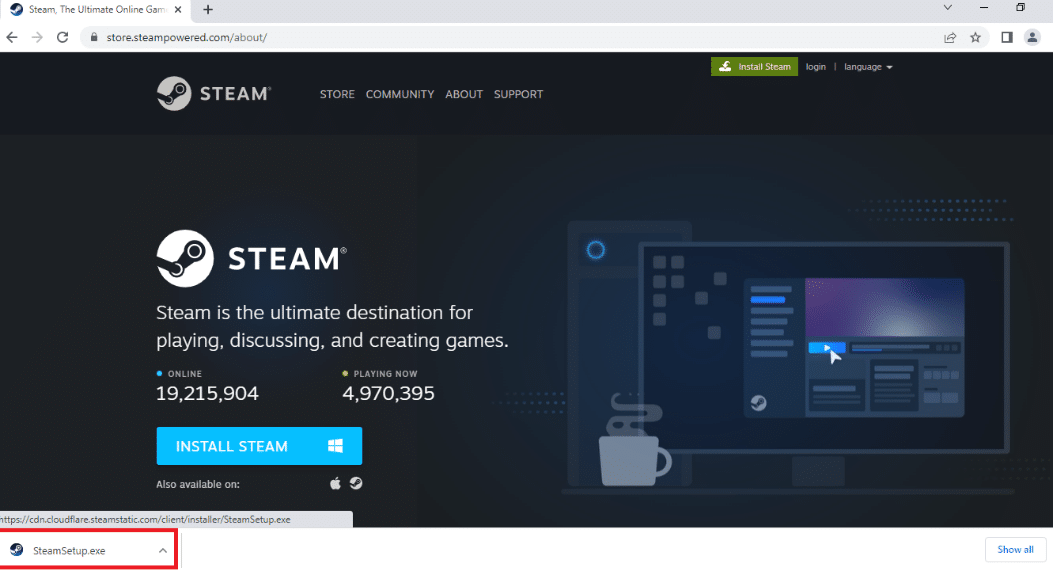
9. 单击 Steam 设置窗口上的下一步按钮,开始在你的 PC 上设置 Steam 应用程序。
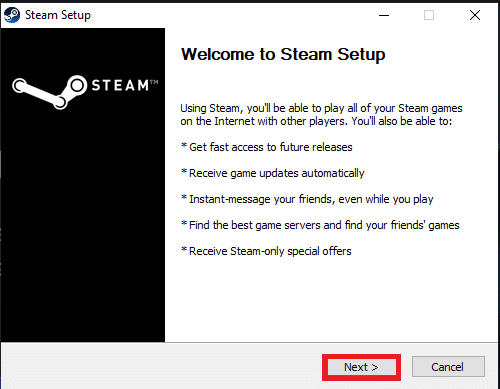
10. 在下一个窗口中选择你选择的语言,然后单击向导中的“下一步”按钮。
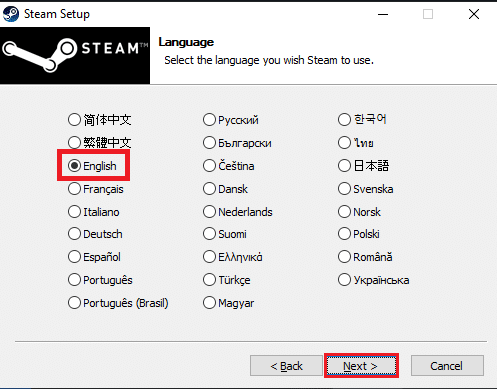
11. 选择 Steam 应用程序的目标文件夹,点击浏览…按钮,然后点击安装按钮,完成应用程序的安装。
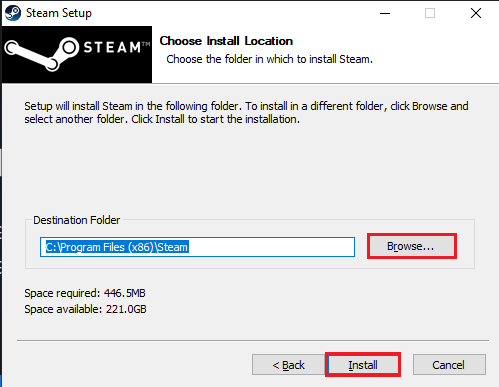
12. 单击完成 Steam 设置窗口上的完成按钮以完成 Steam 设置。
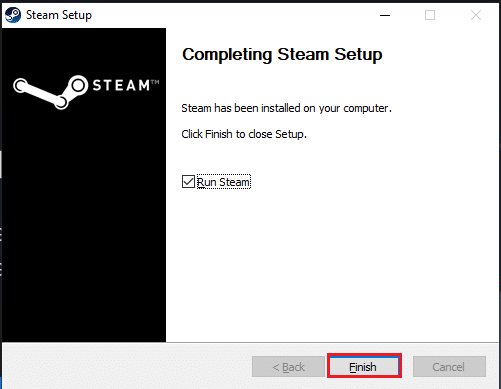
13.创建一个新帐户或使用Steam应用程序上的登录凭据登录到你现有的帐户。
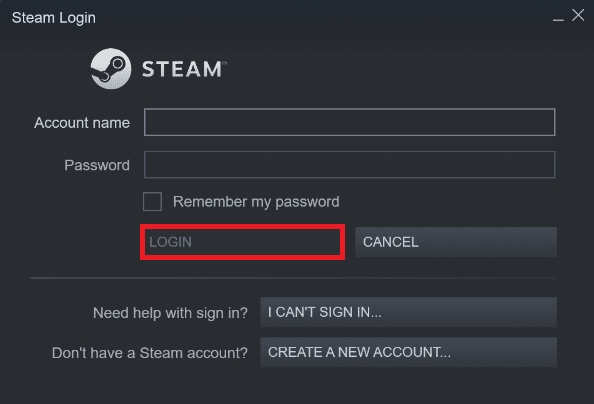
如何修复Windows 10 Steam_api64.dll丢失?本文讨论了解决Steam 应用程序上的steam_api64.dll文件问题的方法。要修复 PC 上的 steam_api64.dll 丢失错误,你可以尝试上述所有方法。文中还介绍了steam_api64.dll的下载过程。如果你有任何建议或疑问,请将其发布在评论部分,以便我们回复答案。

